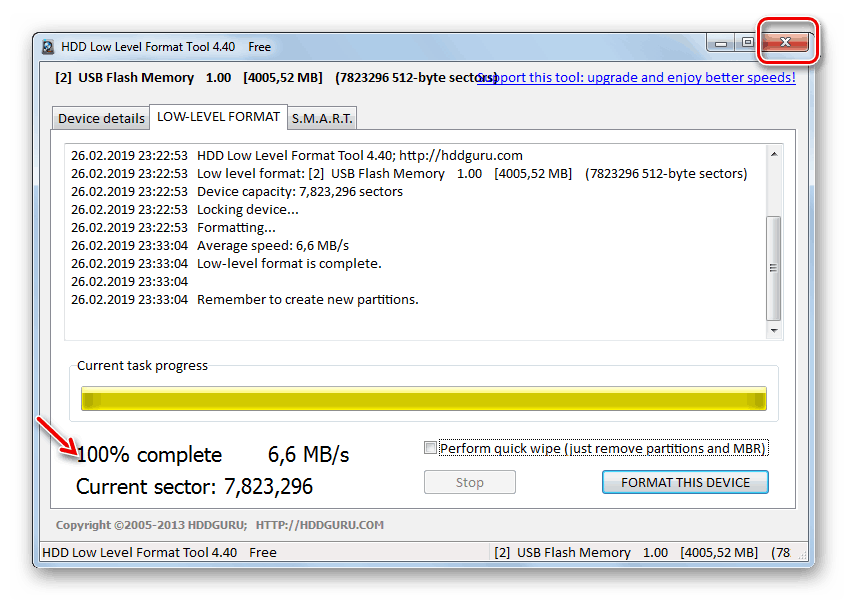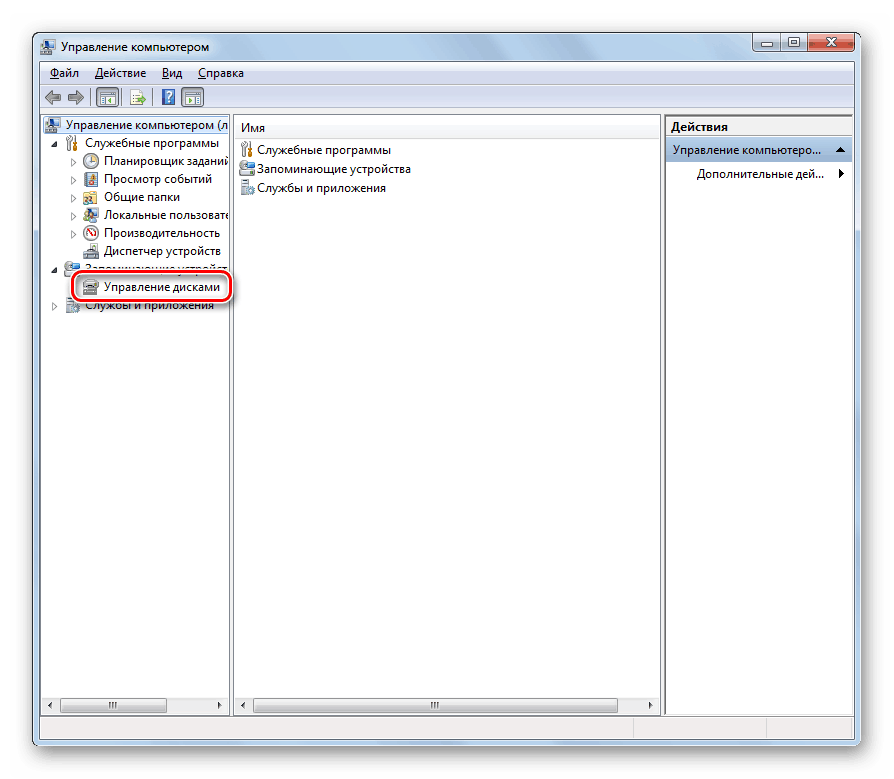Rešite težavo z odpiranjem bliskovnega pogona v računalniku
Ko priključite pomnilniški ključek USB na računalnik, lahko uporabnik naleti na takšno težavo, ko pogona USB ni mogoče odpreti, čeprav ga sistem običajno zazna. Najpogosteje v takih primerih, ko poskušate to storiti, se pojavijo besede »Vstavite disk v pogon ...« . Poglejmo, kako lahko rešite ta problem.
Glejte tudi: Računalnik ne vidi bliskovnega pogona: kaj storiti
Vsebina
Načini za odpravljanje težave
Izbira neposredne metode odpravljanja problema je odvisna od temeljnega vzroka njegovega nastanka. To je najpogosteje posledica dejstva, da krmilnik deluje pravilno (zato računalnik zazna pogon), vendar obstajajo težave pri delovanju samega pomnilnika. Glavni dejavniki so lahko naslednji:
- Fizična poškodba pogona;
- Kršitev strukture datotečnega sistema;
- Ni oznake za particije.

V prvem primeru je najbolje, da se obrnete na strokovnjaka, če so informacije, shranjene na bliskovnem pogonu, pomembne za vas. O odpravi težav, ki jih povzročata dva druga razloga, bomo razpravljali spodaj.
1. metoda: oblikovanje nizke ravni
Najlažji način za rešitev tega problema je formatiranje pomnilniškega pogona. Žal pa standardna metoda postopka ne pomaga vedno. Poleg tega s problemom, ki ga opisujemo, ga sploh ni mogoče začeti v vseh primerih. Nato boste morali izvesti operacijo oblikovanja na nizki ravni, kar se izvede s posebno programsko opremo. Ena izmed najbolj priljubljenih pripomočkov za izvajanje tega postopka je orodje za formatiranje, na primeru katerega bomo upoštevali algoritem ukrepov.
Pozor! Zavedati se morate, da bodo vse informacije, shranjene na bliskovnem pogonu, neprestano izgubljene, ko boste začeli s postopkom oblikovanja na nizki ravni.
- Zaženite pripomoček. Če uporabljate brezplačno različico (in v večini primerov je to dovolj), kliknite »Nadaljuj brezplačno« .
- V novem oknu, kjer se prikaže seznam diskovnih pogonov, priključenih na osebni računalnik, izberite ime pomnilniškega pogona težave in kliknite gumb »Nadaljuj« .
- V oknu, ki se pojavi, se premaknite na razdelek "FORMAT LOW-LEVEL" .
- Sedaj kliknite gumb "FORMAT THIS DEVICE" .
- V naslednjem pogovornem oknu se prikaže opozorilo o nevarnosti te operacije. Ker pa je USB-pogon tako napačen, lahko varno pritisnete »Da« in tako potrdite zagon procesa nizke ravni oblikovanja.
- Začelo se bo delovanje nizke ravni USB pogona, katerega dinamika se lahko spremlja z grafičnim indikatorjem in odstotnim informatorjem. Poleg tega bodo prikazane informacije o številu obdelanih sektorjev in hitrosti postopka v MB / s. Če uporabljate brezplačno različico pripomočka, lahko ta postopek pri obdelavi večpredstavnostnih medijev traja precej dolgo.
- Operacija je v celoti zaključena, ko indikator prikaže 100%. Po tem zaprite okno pripomočka. Zdaj lahko preverite delovanje USB-pogona.
![Postopek za oblikovanje nizke ravni bliskovnega pogona se zaključi v oknu pripomočka HDD za orodje za nizko formatiranje]()
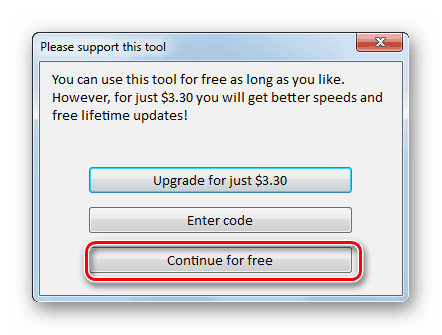


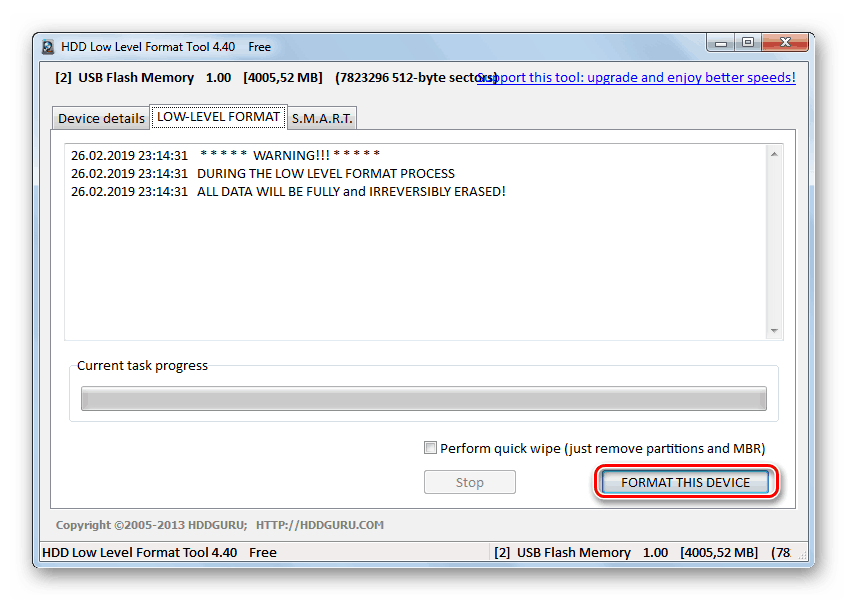
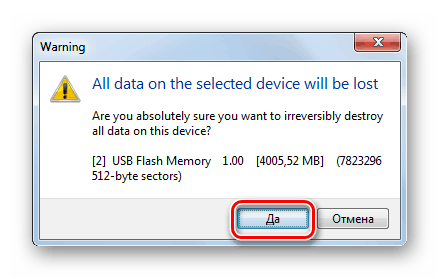

2. način: »Upravljanje diskov«
Zdaj pa ugotovimo, kaj storiti, če na bliskovnem pogonu ni oznake za particijo. Takoj je treba opozoriti, da v tem primeru ne bo mogoče obnoviti podatkov in da bo mogoče samo ponovno oživiti napravo. Stanje lahko popravite z običajnim sistemskim orodjem, imenovanim »Upravljanje diskov« . Ogledamo si algoritem dejanj na primeru operacijskega sistema Windows 7, vendar je na splošno primeren za vse druge operacijske sisteme linije Windows.
- Priključite problem USB-pogon na računalnik in odprite orodje za upravljanje diskov .
![Pojdite v razdelek Upravljanje diskov v snap-inu Upravljanje računalnika v operacijskem sistemu Windows 7]()
Lekcija: Funkcija za upravljanje diskov v Windows 8 , Windows 7
- V oknu odprtega snap-ina poiščite ime diska, ki ustreza problematičnemu pogonu flash. Če imate težave pri določanju želenega medija, vas lahko vodijo podatki o njegovi prostornini, ki bodo prikazani v oknu snap-ina. Prosimo, upoštevajte, da je v primeru, da je status »Ni razdeljen« desno od njega, to razlog za neuspeh pogona USB. Kliknite desno miškino tipko na nedodeljenem mestu in izberite "Ustvari preprost nosilec ..." .
- Pojavilo se bo okno »Čarovniki« , v katerem kliknite »Naprej« .
- Upoštevajte, da je število v polju »Simple volume size« enako vrednosti, ki je nasprotna parametru »Maximum size« . V nasprotnem primeru posodobite podatke v skladu z zgornjimi zahtevami in kliknite »Naprej« .
- V naslednjem oknu preverite, ali je izbirni gumb nastavljen na »Dodeli črko pogona«. Na spustnem seznamu poleg tega parametra izberite simbol, ki bo ustrezal ustvarjenemu nosilcu in bo prikazan v upraviteljih datotek. Čeprav lahko črko, ki je privzeto dodeljena, pustite. Po zaključku vseh dejanj kliknite »Naprej«.
- Postavite izbirni gumb v položaj "Format ..." in na spustnem seznamu nasproti parametra datotečnega sistema izberite možnost FAT32 . Pred "Velikostjo gruče" izberite "Privzeto" . V polje "Oznaka nosilca" vnesite poljubno ime, pod katerim bo prikazan pomnilniški ključek USB po obnovitvi. Označite potrditveno polje “Quick Format” in kliknite “Next” .
- Zdaj v novem oknu morate klikniti "Finish" .
- Po teh dejanjih se bo ime nosilca prikazalo v snap-inu »Upravljanje diskov« in pogon USB se bo vrnil v delovanje.

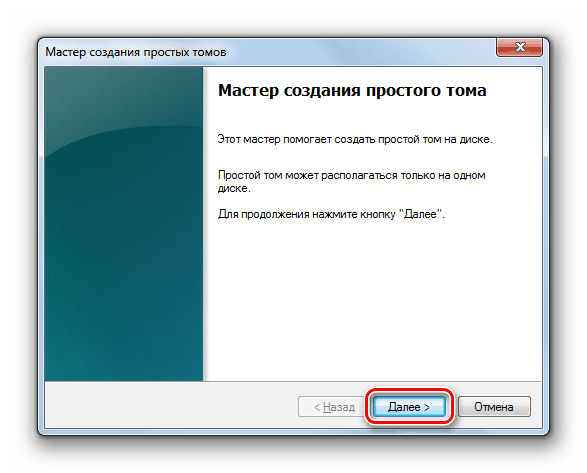
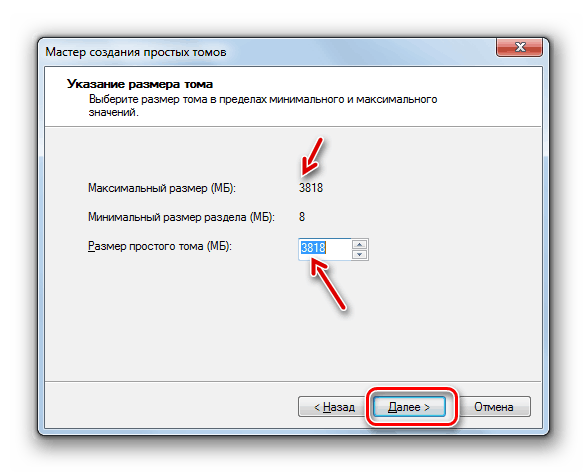
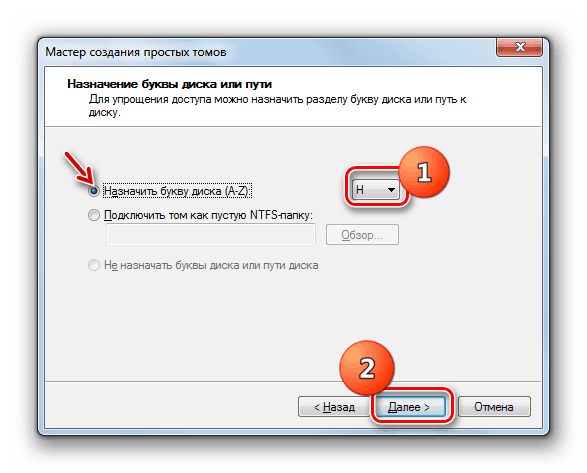
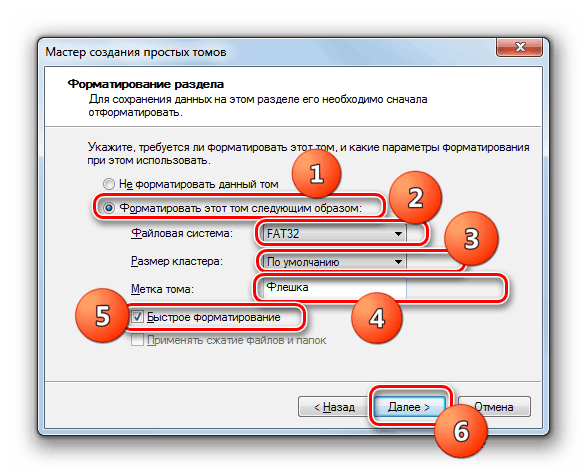
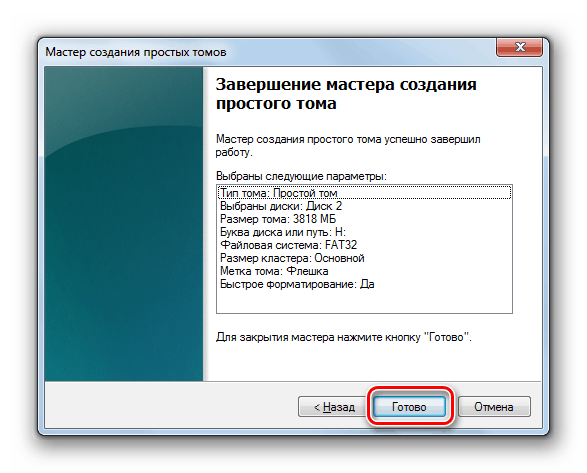
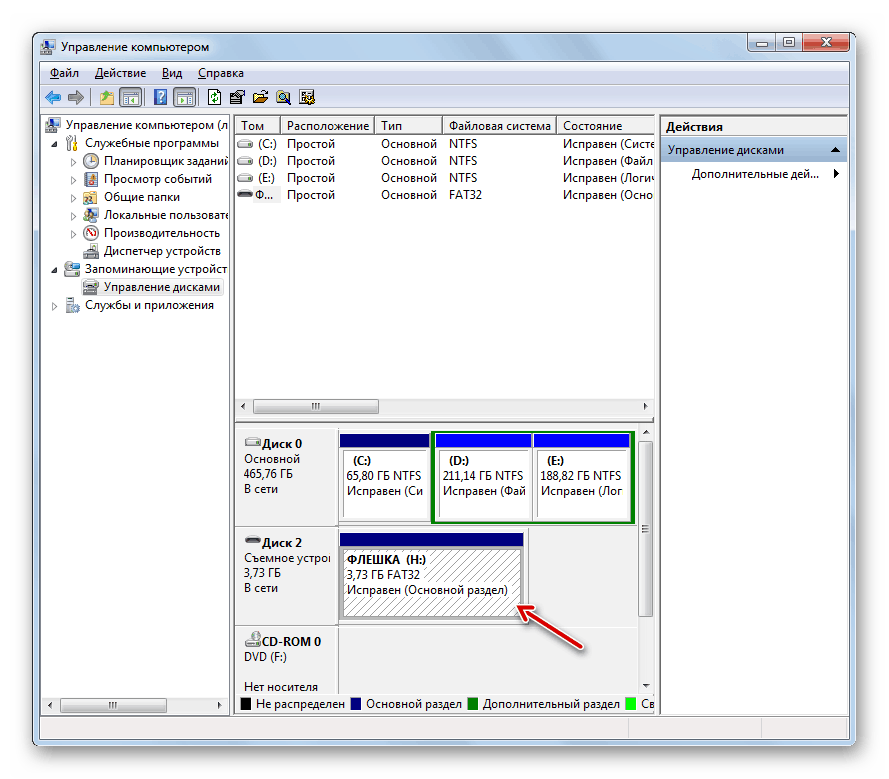
Ne obupajte, če se vaš bliskovni pogon ni več odprl, kljub dejstvu, da ga določa sistem. Če želite izboljšati situacijo, lahko poskusite z vgrajenim orodjem za upravljanje diskov ustvariti nosilec ali izdelati nizko raven oblikovanja s pomočjo posebnega pripomočka za to. Bolje je ukrepati v tem vrstnem redu in ne obratno.